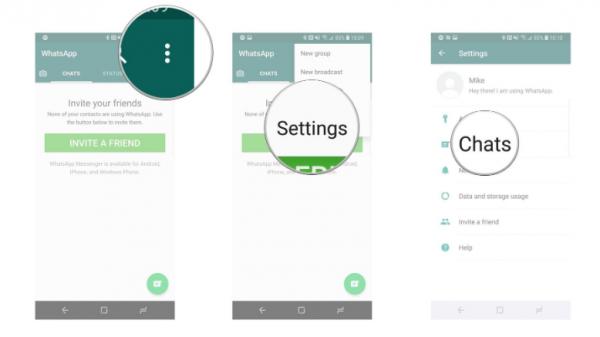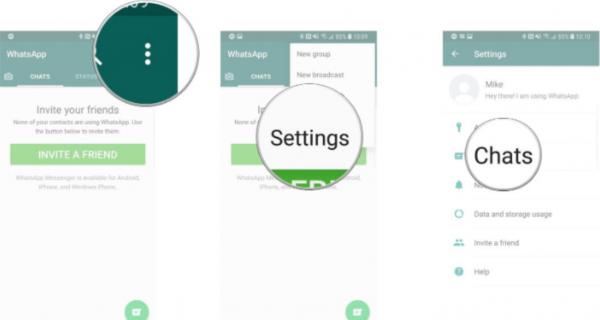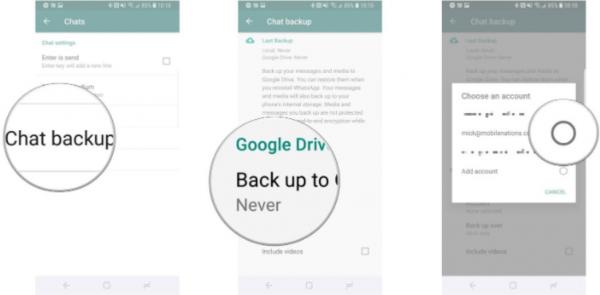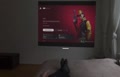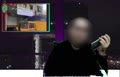آموزش بکاپ گیری از گفتگوهای واتساپ
یکی از پرطرفدارترین برنامه های پیغام رسان فعلی به نام واتساپ، دارای قابلیت هایی همچون ارسال و دریافت پیام های متنی و بکاپ گیری از گفتگوها می باشد. امین بالای واتساپ از دلایل موفقیت این اپلیکیشن به شمار می رود. درواقع یکی از قابلیت های واتس اپ اینست که می توانید پیام ها و فایل ها را به هر گوشی هوشمند دیگری انتقال دهید. به این صورت که ابتدا از گفتگوها و پیام های خود نسخه پشتیبان بگیرید.همچنین می توانید از ارشیو کل گفتگوهای خود در واتساپ به دو روش درصورت تمایل، بکاپ تهیه کنید.
نحوه بکاپ گیری از گفتگوهای واتساپ( آرشیو چت)
درصورت تمایل به بکاپ گیری از کل گفتگوهای خود در واتساپ باید به دو روش زیر عمل کنید:
۱. بکاپ گیری از گفتگوهای واتساپ در حافظه داخلی گوشی:
در روش اول برای این که از گفتگوهای واتساپ در حافظه داخلی گوشی خود بکاپ بگیرید باید مراحل زیر را طی کنید:
پس از باز کردن برنامه واتس اپ خود به قسمت تنظیمات( Setting) بروید. گزینه Chats را در منوی تنظیمات انتخاب کنید، سپس با انتخاب گزینه chat backup کافیست که گزینه سبز رنگ BACK UP را لمس کنید تا بکاپ گیری از آرشیو چت شما در حافظه داخلی دستگاه بطور اتوماتیک شروع شود.
این نکته را در نطر بگیرید که اطلاعات و جزئیات مربوط به آخرین بکاپ آرشیو گفتگوهای خود را در بخش فوقانی صفحه واتساپ و زیر گزینه Last Backup می توانید ببینید. آخرین بکاپ ذخیره شده از این روش در حافظه داخلی دستگاه را می توانید از اطلاعات موجود در کنار گزینه Local ببینید.
۲. بکاپ گیری از گفتگوهای واتساپ با استفاده از Google Drive:
عبارت Google Drive را در گزینه ی Last Backup، مشاهده می کنید. بنابراین شما می توانید از گفتگوهای واتساپ با استفاده از سرویس ذخیره سازی ابری گوگل درایو، بکاپ بگیرید. در ادامه براساس مراحل زیر، عمل کنید:
پس از باز کردن برنامه واتساپ، گزینه Settings را از منوی اصلی برنامه انتخاب کنید. در این مرحله با انتخاب گزینه Chats باید بر روی گزینه Chat Backup کلیک کنید. در منوی Google Drive، گزینه Back up to Google Drive را لمس کنید و برای بکاپ گیری از گفتگوهای واتساپ، زمان مد نظرتان را مشخص کنید.
شما میتوانید با بهینه سازی تنظیمات واتساپ خود، بطور اتوماتیک از آرشیو گفتگوهایتان در گوگل درایو در بازه های زمانی مشخص، شامل روزانه، هفتگی و ماهانه بکاپ بگیرید. بکاپ گیری از گفتگوهای واتساپ در گوگل درایو با انتخاب گزینه Never غیر فعال می شود.تنظیمات این بخش با انتخاب گزینه Only when I ta “Back Up” به گونه ای انجام میشوند که اگر BACK UP را بزنید؛ علاوه بر بکاپ گیری از گفتگوهای واتساپ در حافظه داخلی دستگاه، در سرویس گوگل درایو هم یک کپی از آن ذخیره خواهد شد. بنابراین قابلیت بکاپ گیری اتوماتیک در گوگل درایو با انتخاب این گزینه غیر فعال میشود و حالت آن دستی میشود. پس بنا به شرایط مورد نیازتان تنظیمات این بخش را اعمال کنید.
> گزینه Account:
با انتخاب گزینه Account برای بکاپ گیری از آرشیو گفتگوهای واتساپ خود، اکانت گوگل مد نظرتان را انتخاب کنید. همچنین میتوانید یک اکانت جدید با لمس گزینه Add account برای این کار، فعال کنید.
> گزینه Back up over:
گزینه Back up over به منظور بکاپ گیری از گفتگوهای واتساپ، شرایط مساعد ارتباطی را مشخص می کند. بکاپ گیری از گفتگوهای واتساپ با انتخاب گزینه Wi- Fi Only، فقط در شرایطی مقدر میشود که به شبکه وای فای وصل شوید. همچنین بکاپ گیری لز گفتگوهای واتساپ با انتخاب گزینه Wi- Fi or Cellular، در هر دو شرایط وصل بودن به وای فای (Wi-Fi) و موبایل دیتا امکانپذیر خواهد شد.
> گزینه ی Include Videos:
با فعالسازی گزینه Include Videos فایل بکاپ تهیه شده از آرشیو گفتگوهای واتساپ شما دارای ویدیو می باشد. درصورت عدم فعالاسازی این گزینه، به ویدیوها در زمان بکاپ گیری از گفتگوهای واتساپ توجهی نمی شود.
۳. بکاپ گیری از گفتگوهای واتساپ با استفاده از ایمیل:
کاربرد این روش برای زمانیست که قصد بکاپ گیری از پیام های رد و بدل شده یک پنجره گفت و گو یا چت را داشته باشید. فایل بکاپ با فرمت .txt در این روش، ایجاد میشود و می توان انها را از طریق ایمیل، ارسال کرد. برای استفاده از این روش باید در صفحه چت خود، آیکن سه نقطه را انتخاب کنید و به گزینه Export Chat در بخش More بروید. در اینصورت میتوانید به ایمیلتان تمام محتوای گفت و گو( شامل فایل ها) را بفرستید.
نحوه ی انتقال فایل های بکاپ گرفته شده
فایلی که از گوشی خود بکاپ گرفته اید را در این زمان به رایانه یا گوشی دیگری انتقال دهید تا امکان استفاده از آن در صورت بروز مشکل، وجود داشته باشید. گوشی خود را برای انجام این کار به رایانه یا فلش مموری وصل کنید و سپس به پوشه واتس اپی بروید که درون گوشیتان است. سپس با مراجعه به مدیریت فایل( file manager) گوشیتان پوشه Whatsapp را انتخاب کنید. با کپی کردن پوشه Databases می توانید آن را در دستگاه دیگری ذخیره کنید.
نحوه بارگذاری مجدد فایل های بکاپ گرفته شده
درصورت نصب برنامه جدیدی از Whatsapp و یا خرید یک گوشی تازه میتوانید محتویات چت هایتان را با روش های زیر در برنامه جدید انتقال دهید.
۱. ذخیره ی فایل بکاپ خود بر روی گوگل درایو، وقتی که برنامه را باز میکنید از شما میپرسد که تمایلی به بازآوری فایل بکاپ دارید که اگر موافق بودید مکالمه ها به واتساپ شما از طريق گوگل درایو انتقال داده می شود.
۲. اگر شخصاً قصد ذخیره ی فایل بکاپ را دارید، باید درگوشی خود به پوشه واتساپ بروید و همان پوشه ی کپی شده ی Databases را به آن جا منتقل کنید. پس از این که برنامه را باز کردید؛ پیامی که به شما نشان می دهد اینست که فایل بکاپ موجود است و میتوانید آنرا در صورت تمایل، بارگذاری نمایید.
آموزش حذف بکاپ واتساپ در اندروید
مسیر ذخیره ی فایل های پشتیبان واتساپ بر روی حافظه داخلی دستگاه های اندرویدی،/sdcard/WhatsApp/Databases/ می باشد. با این حال، خارج از اپلیکیشن واتس اپ نمیتوانید به فولدرهای آن دسترسی پیدا کنید؛ ولی میتوانید از ابزارهای مدیریت فایل برای حذف آنها استفاده کنید. به این صورت که با باز کردن فایل منیجر موبایل خود باید به فولدر WhatsApp وارد شوید. اکنون بعد از نمایش لیستی از فولدرها باید Databases را از میان آنها انتخاب کنید و بر روی Delete یا Remove کلیک کنید.
گردآوری: بخش دنیای دیجیتال سرپوش
- 15
- 2